[設定・情報]ご提案共有設定
[ご提案]機能を利用する時、社内(利用者間)でお施主様プランデータを共有することができます。
(下線付きの場合分け見出し、もしくは下図の青枠をクリックすると該当解説までスライドします)
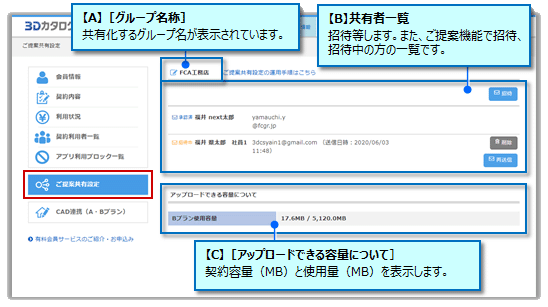
![]() 【A】グループ名称
【A】グループ名称
![]() 【B】共有者一覧
【B】共有者一覧
[社員を招待する/招待メールを受ける]
![]() 【C】アップロードできる容量
【C】アップロードできる容量

共有時の招待メールは、同一契約内の利用者間にて可能です。 →参照:契約利用者一覧
【A】グループ名称
共有グループ名を設定します。初期値として、[会員情報]の「企業・団体名」の内容がセットされます。
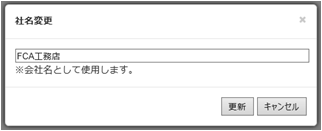

グループ名称は、招待メール等の文面にも使用されます。
【B】共有者一覧
社員を招待する(契約者)
共有化する社員を招待する手順です。
- 契約者(請求先)が、まず[招待]を実行します。
- 招待する社員のメールアドレスを入力して、[招待メールの送信]を実行します。
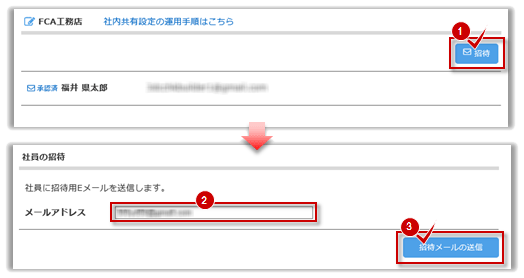
- [ご提案共有一覧]で確認します。
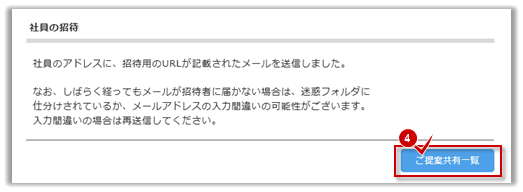
- 状態が表示されます。送信先の社員からの承認を待ちます。「承認済」後、作業を開始できます。
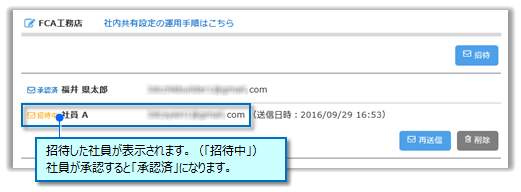
- 招待した社員が承認した状態の画面表示です。
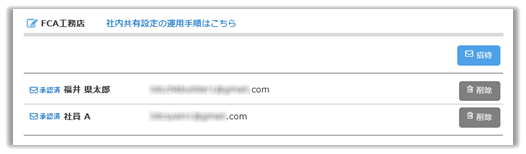

招待メールは、同一契約内の利用者間にて可能です。メール送信時に次のエラーが表示された場合は、利用者として登録されているかを確認してください。→参照:契約利用者一覧
●「対象の社員に必要な権限がありません。」
送信先の社員が利用者として登録されているか確認ください。
●「対象の社員が見つかりません。」
送信先の社員が会員として登録されていません。会員登録をおこなってから利用者登録してください。
招待メールを受ける
契約者から共有招待メールを受信した場合、ログインをおこない共有を了承します。
- 次のような招待メールが届いた場合、社内共有グループのURLを選択します。
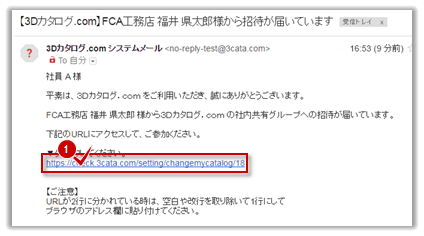
- ログインが必要な場合は、ログインします。
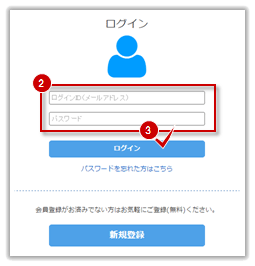
- [承認]を実行します。
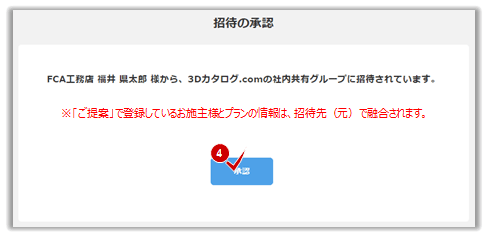
- 招待された社員が承認した状態の画面表示です。(契約者画面)
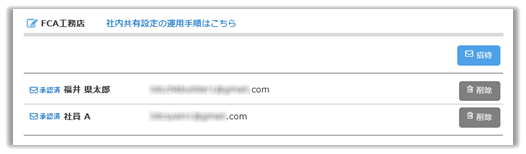

承認時に下記が表示された場合、すでに共有していることを意味します。共有者が全員招待・承認した時点で閲覧できるようになります。
●※「ご提案」で登録しているお施主様とプランの情報は、招待先(元)で参照できません。

共有者同士の提案プランはお互いに閲覧、編集できます。なお、同じお施主様があった場合は、上書きされずに同じお施主様が複数並びます。
【C】アップロードできる容量
1有料契約につき、1GB(1024MB)までのプランアップロードが可能です。
1GB(1024MB)につき、目安として50プラン分がご利用になれます。